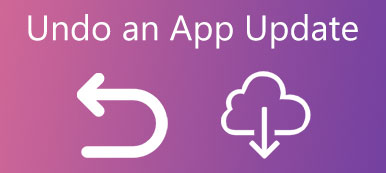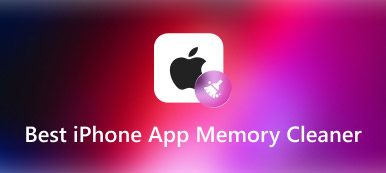"Bir uygulamayı ana ekranımdan yeni sildim, ancak yeniden yüklemek için gittiğimde, App Store az önce aç dedi, Google'da uygulamanın Uygulama Kitaplığımda olduğunu söyledi, Uygulama Kitaplığı'ndan bir uygulama nasıl kaldırılır?"
iOS 14'ten bu yana, kısmen Uygulama Kitaplığı nedeniyle iPhone ve iPad'deki uygulama yönetimi kolay değildir. Bu kılavuz nasıl yapılacağını açıklayacaktır. Uygulama Kitaplığından uygulamaları kaldırın ekran ve bilmeniz gereken daha fazla bilgi.
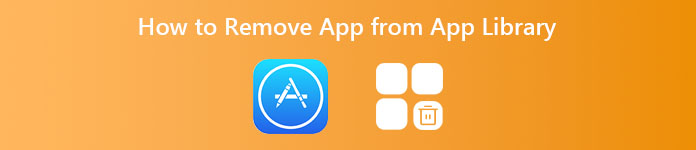
- Bölüm 1. Uygulama Kitaplığından Uygulama Nasıl Kaldırılır
- Bölüm 2. Uygulamaları iTunes Kitaplığından Kaldırma
- Bölüm 3. Uygulamayı iPhone Uygulama Kitaplığından Kaldırmanın En İyi Yolu
- Bölüm 4. Uygulama Kitaplığından Uygulamayı Kaldırma Hakkında SSS
Bölüm 1. Uygulama Kitaplığından Uygulama Nasıl Kaldırılır
Uygulama Kitaplığı, iOS 14 ve sonraki sürümleri çalıştıran iPhone'larda yeni bir ekrandır. Yerel uygulamalar ve üçüncü taraf uygulamalar dahil olmak üzere tüm uygulamaları el cihazınızda tutar. Uygulamalara hızlı bir şekilde erişmenize yardımcı olmak için, bu ekran onları Sosyal, Eğlence, Verimlilik vb. türlere göre düzenler. Ne yazık ki, şimdiye kadar uygulamalarınızı klasörler arasında manuel olarak taşıyamazsınız. Ayrıca, Uygulama Kitaplığı ekranındaki klasörleri yeniden adlandıramazsınız.
Uygulama Kitaplığı ekranına ana ekranınızdan erişmenin iki yolu vardır; dock'taki Uygulama Kitaplığı'na dokunarak veya son ana ekrandan sola kaydırarak.
Uygulama Kitaplığı ekranında, her klasör yalnızca üç büyük uygulama simgesi ve dört küçük uygulama simgesi görüntüler. Tüm uygulamaları görüntülemek için belirli bir klasöre girebilir veya Ara Çubuk. Bu özellik sayesinde kullanıcılar, kalabalık ve kaotik ana ekrandan kurtulabilmektedir.
Uygulama Kitaplığından uygulamaları kaldırmak için aşağıdaki adımları takip edebilirsiniz:

1. AdımAna ekranınızdan Uygulama Kitaplığı ekranına gidin.
2. AdımArdından hedef uygulamayı bulmak için ilgili klasörü girin veya Ara bar.
3. AdımHedef uygulamaya uzun basın, içerik menüsü listesini göreceksiniz. Seçmek Ana Ekrana Ekleve uygulama, Uygulama Kitaplığı'ndan ana ekranınıza kaldırılacaktır. eğer basarsan Uygulamayı Sil, kaldırılacak.
4. AdımŞimdi ana ekrana dönün ve uygulamayı göreceksiniz.
Not: Ana ekranınızdan Uygulama Kitaplığı'na bir uygulama göndermek istediğinizde, uygulamayı basılı tutun ve öğesine dokunun. Uygulamayı Kaldır ve ardından tuşuna basın. Ana Ekrandan Kaldır.
Bölüm 2. Uygulamaları iTunes Kitaplığından Kaldırma
iTunes'un modası geçmiş olmasına rağmen, birçok iPhone kullanıcısı bilgisayardaki uygulamalarını ve multimedya içeriğini yönetmek için hala onu kullanıyor. Zaman geçtikçe iTunes Library'de birçok uygulamanız olabilir. İstenmeyen uygulamaların iPhone ile eşzamanlanmasını önlemenin en iyi yolu, onları iTunes Library'den kaldırmaktır.
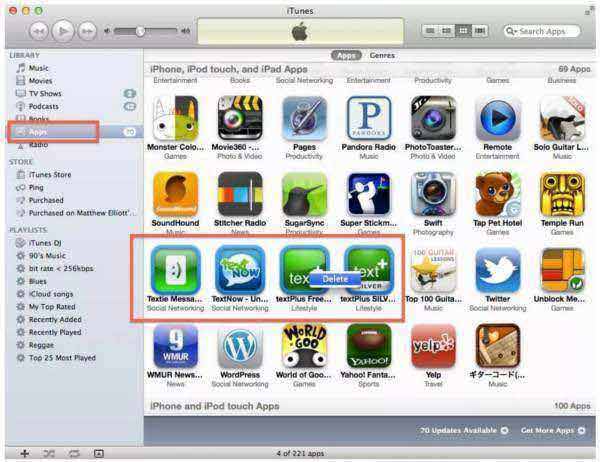
1. AdımBilgisayarınızda iTunes'u çalıştırın ve en son sürüme güncelleyin. iPhone'unuzu iTunes'a bağlayın.
2. AdımGit Uygulamaları Senkronize Et liste. Ardından Apps altındaki sekme Kütüphane bölümünde çok sayıda denetlenmemiş uygulama varsa Uygulamaları Senkronize Et liste.
3. AdımBasın Ctrl PC’de Komuta tuşuna basın ve istenmeyen uygulamaları seçin. Ardından, Sil klavyenizdeki tuş.
4. Adımİstendiğinde, Sil düğmesine basın ve seçin Çöp Kutusuna Taşı Uygulamaları iTunes Library'den kaldırmaya uymak için.
Not: Bu şekilde, yinelenen fotoğraflar kalıcı olarak silinir. Bu nedenle, fotoğraflarınızı silmeden önce bulut sunucusuna yedeklemeniz daha iyi olur.
Bölüm 3. Uygulamayı iPhone Uygulama Kitaplığından Kaldırmanın En İyi Yolu
Apple, kullanıcıların uygulamalarını yönetmelerine yardımcı olmak için Uygulama Kitaplığı özelliğini tanıttı, ancak aynı zamanda iPhone'lardaki uygulamaları kaldırırken onları kafa karıştırıcı hale getiriyor. Neyse ki, Apeaksoft iPhone Silgi sorunu çözmenize yardımcı olabilir. İPhone'daki tüm uygulamaları önizlemenize ve bunları kaldırarak Uygulama Kitaplığından kaldırmanıza olanak tanır.

4,000,000 + Yüklemeler
Uygulamaları iPhone Uygulama Kitaplığından ve Ana Ekrandan kaldırın.
Kaldırmak için uygulamaları önizleyin.
Uygulama verilerini sil Kaldırırken uygulamalarla birlikte.
Hemen hemen tüm iPhone'ları ve iPad'leri destekleyin.
Uygulamaları iPhone ve Uygulama Kitaplığından Kaldırma
1. AdımİPhone'u Bağla
PC'nize yükledikten sonra en iyi iPhone uygulama temizleme yazılımını başlatın. Mac için başka bir sürüm var. Ardından, iPhone'unuzu bir Yıldırım kablosuyla bilgisayara bağlayın. Ardından yazılım, ahizenizi hemen algılayacaktır.

2. AdımUygulamaları tarama
Git Boş Alan Açın sol araç çubuğundaki sekmesini seçin ve Uygulamaları Kaldır seçenek. Ardından yazılım, iPhone'unuzdaki uygulamaları otomatik olarak taramaya başlar. Ayrıca seçebilirsiniz Boş Alan Açın, tıkla Hızlı Tarama düğmesini tıklayın ve silmek yanındaki düğmeyi tıklayın Uygulamaları Kaldır aynı ekrana ulaşmak için

3. AdımUygulamaları kaldır
Uygulama taraması yapıldığında, telefonunuzdaki tüm uygulamalar size sunulacaktır. App Library'den ve iPhone'unuzdan kaldırmayı düşündüğünüz bir uygulama bulun ve kaldırma buton. Ardından, diğer istenmeyen uygulamaları kaldırmak için tekrarlayın. Son olarak, yazılımı kapatın ve iPhone'unuzun bağlantısını kesin.

Bölüm 4. Uygulama Kitaplığından Uygulamayı Kaldırma Hakkında SSS
Soru 1. Play Store Kitaplığından uygulamalar nasıl kaldırılır?
Play Store uygulamanızı çalıştırın, profil düğmesine dokunun ve Uygulamaları ve cihazı yönetin, dokunun Yönet, basın Yüklü seçin Yüklü değilüzerine dokunun ve istenmeyen uygulamaları kontrol edin, simgesine dokunun. Sil düğmesine basın ve onaylayın.
Soru 2. iOS 14 Uygulama Kitaplığındaki uygulamalar nasıl gizlenir?
Uygulama Kitaplığı, ana ekranın arkasına gizlenmiştir. İstemiyorsanız, son ana ekranda sola kaydırmayı bırakın.
Soru 3. iOS 14'te Uygulama Kitaplığını silebilir miyim?
Hayır, Uygulama Kitaplığı ekranını iPhone'unuzdan silemezsiniz. iOS'unuzla birlikte paketlenmiştir. Uygulama Kitaplığı'ndan yalnızca uygulamaları silebilir veya ekleyebilir, ancak tüm özellikten kurtulamazsınız.
Sonuç
Şimdi, Uygulama Kitaplığının ne olduğunu, Uygulama Kitaplığındaki uygulamalara nasıl erişileceğini ve iPhone Uygulama Kitaplığı ekranından uygulamaların nasıl kaldırılacağını öğrenmelisiniz. iPhone'da yeni bir özellik olarak kolaylık getiriyor. Ancak, aynı zamanda iki taraflı bir madeni paradır. Rehberimizin bunu net bir şekilde anlamanızı sağlayacağını umuyoruz. Uygulamaları kaldırmanız gerektiğinde, Apeaksoft iPhone Eraser kullanmaya değer. Daha çok soru? Lütfen bu gönderinin altına bir mesaj bırakın.